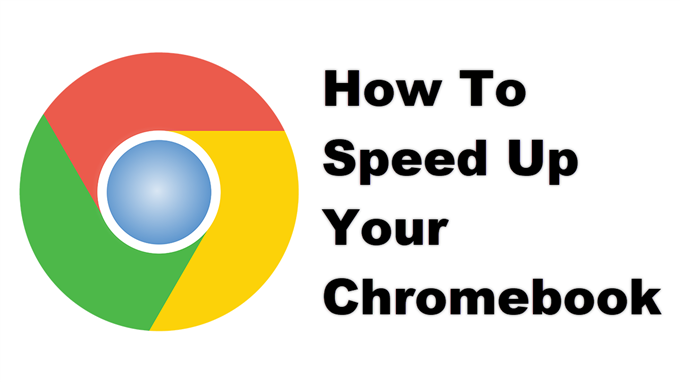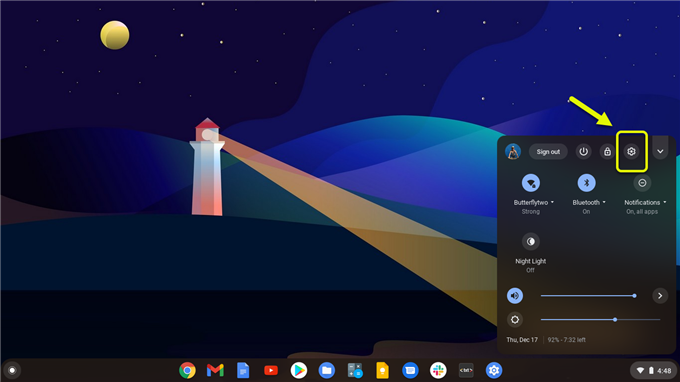Чтобы ускорить работу Chromebook, вам необходимо освободить его память. Для этого вам необходимо прекратить выполнение определенных приложений, ограничить количество открытых вкладок или отключить и удалить все неиспользуемые расширения. Также необходимо проверить наличие обновлений и установить их.
Chromebook — это компьютер, который в основном использует браузер Google Chrome для работы. Он работает на Chrome OS, которая требует минимального обслуживания, поскольку она безопасна и автоматически обновляется. Эти модели обычно дешевле, чем их аналоги для Windows, и отлично подходят для продуктивной работы с использованием Документов Google.
Сделайте так, чтобы ваш Chromebook работал быстрее и ускорился
При первом использовании Chromebook вы заметите, что он работает довольно плавно. Хотя со временем он может работать медленно. Обычно это происходит из-за нескольких факторов, которые относятся к общему использованию. Хорошо то, что с этим устройством довольно легко заставить его работать так, как раньше. Вот что вам нужно сделать.
Метод 1. Обновите программное обеспечение Chromebook
Первое, что вам нужно сделать в этом случае, — это убедиться, что устройство работает на последней версии Chrome OS.
Необходимое время: 5 минут.
Обновите программное обеспечение Chromebook
- Щелкните область состояния.
Он расположен в правом нижнем углу главного экрана.

- Щелкните значок настроек.
Это использует значок шестеренки и находится в верхней части меню состояния.

- Нажмите О Chrome OS.
Он расположен в нижней части левой панели окна настроек.

- Нажмите кнопку «Проверить наличие обновлений».
Если доступно какое-либо обновление, оно будет автоматически загружено и установлено.

Теперь, когда на вашем устройстве установлено последнее обновление программного обеспечения, попробуйте проверить, работает ли оно плавно.
Метод 2. Ограничьте количество вкладок, открытых в Chrome
Если в браузере Chrome открыто много вкладок, ваша системная оперативная память будет израсходована. Как только на вашем устройстве заканчивается память, оно будет работать медленно. Поскольку у большинства Chromebook нет дополнительного слота для обновления ОЗУ, лучше всего ограничить количество открытых вкладок. Вы можете начать с 4–5 открытых вкладок, затем увеличьте это число, если устройство не тормозит.
Метод 3. Удалите все неиспользуемые расширения браузера.
Если у вас включены расширения браузера, но вы их не используете, рассмотрите возможность отключения или удаления их, поскольку они используют системные ресурсы. Вы можете проверить расширения своего браузера, щелкнув Меню — Дополнительные инструменты — затем Расширения. Отсюда вы можете определить, какие расширения вы хотите включить.
Метод 4. Выполните Powerwash на Chromebook, чтобы ускорить работу устройства.
В крайнем случае можно выполнить Powerwash. По сути, это сброс к заводским настройкам, который стирает все ваши данные на устройстве и возвращает их к состоянию, которое было новым. Перед выполнением этого действия обязательно сделайте резервную копию всех локально сохраненных данных.
- Щелкните область состояния.
- Щелкните значок настроек.
- Нажмите «Дополнительно» в нижней части правой панели.
- Нажмите «Сброс» в разделе «Сбросить настройки» в нижней части правой панели.
- Нажмите кнопку «Перезагрузить», чтобы вернуться к заводским настройкам.
После выполнения перечисленных выше действий вы успешно ускорите работу своего Chromebook.
Посетите наш канал androidhow на Youtube, чтобы увидеть больше видео по устранению неполадок.
Читайте также:
- Как превратить любой веб-сайт в приложение на Chromebook